
【YouTube】「0:50で笑った」再生時間を指定してコメントする方法を解説!
Contents[OPEN]
【YouTube】コメントで再生時間を指定する方法
YouTubeのコメントで、動画の再生時間を指定する方法は、とてもカンタンです。
視聴者のみなさんが面白いと思った場面の再生時間をコメントに半角で入力するだけで、時間部分の文字が青く表示され、時間指定リンクを貼ることができるんです!
とても便利なので、みなさんもぜひ、やってみてくださいね!
再生時間を指定できる場所はどこ?
YouTube動画の再生時間を指定できる場所は、以下の通りです。
- コメント欄
- 概要欄
- 他の人に動画サイトのリンクを送るURL
この3つの場所から、動画の時間を指定して再生することができる仕組みになっています。
コメント欄で再生時間を指定する方法
それでは、YouTubeのコメント欄を利用して、時間指定リンクを貼ってみましょう!
①再生時間を表示させたい動画の「コメント」部分をタップして、コメント入力欄を表示させます。
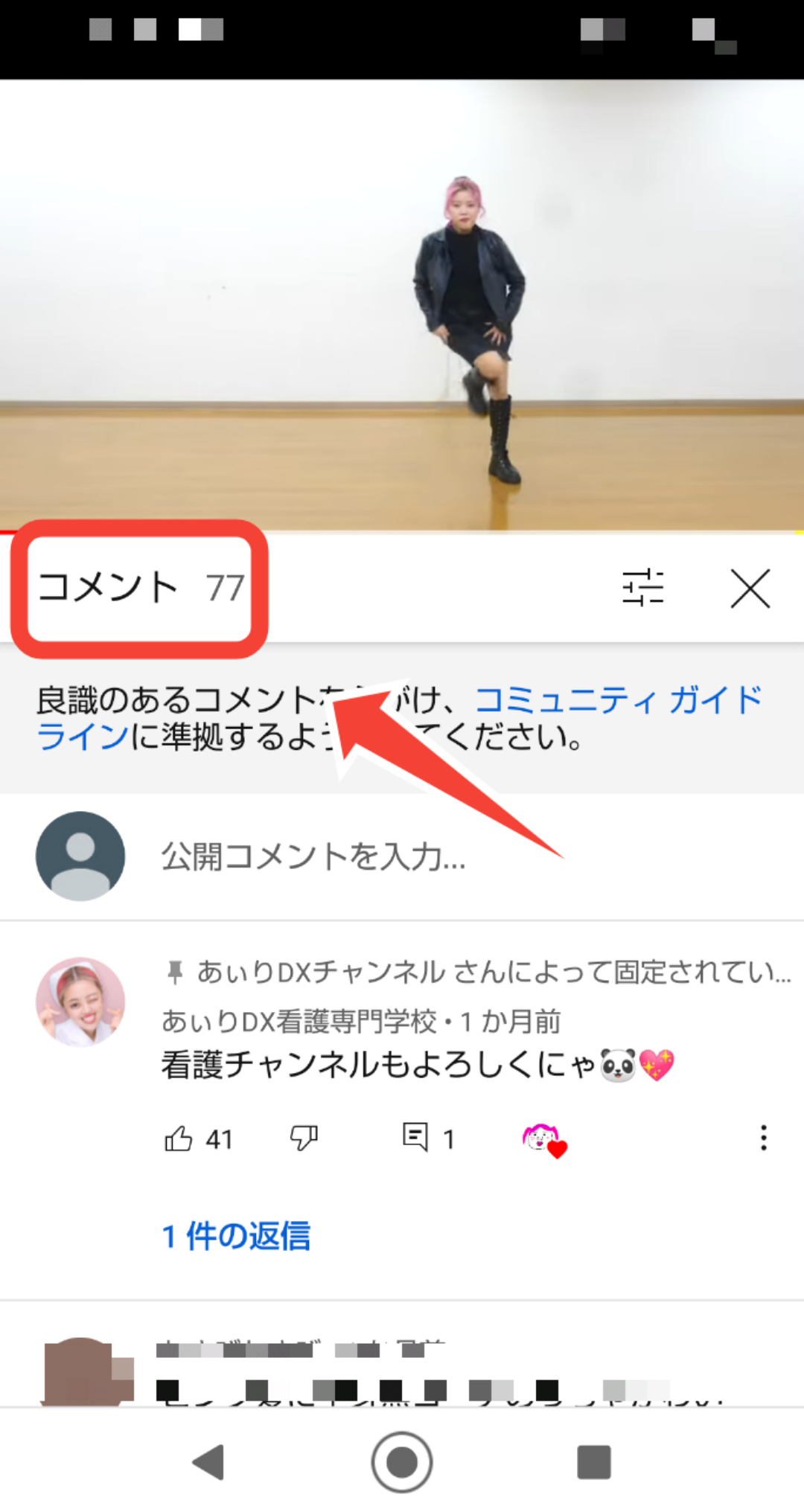
②「おすすめしたいシーン」の再生開始時間を確認してから、半角英数字でコメント欄に時間を入力してコメントします!
例えば、面白いと思った部分が動画開始から2分07秒の部分だったとしたら、「2:07」と入力してくださいね。
コメント欄の青文字表示になっている時間をタップするだけでリンクがかかり、そこから動画を再生することができるようになります。
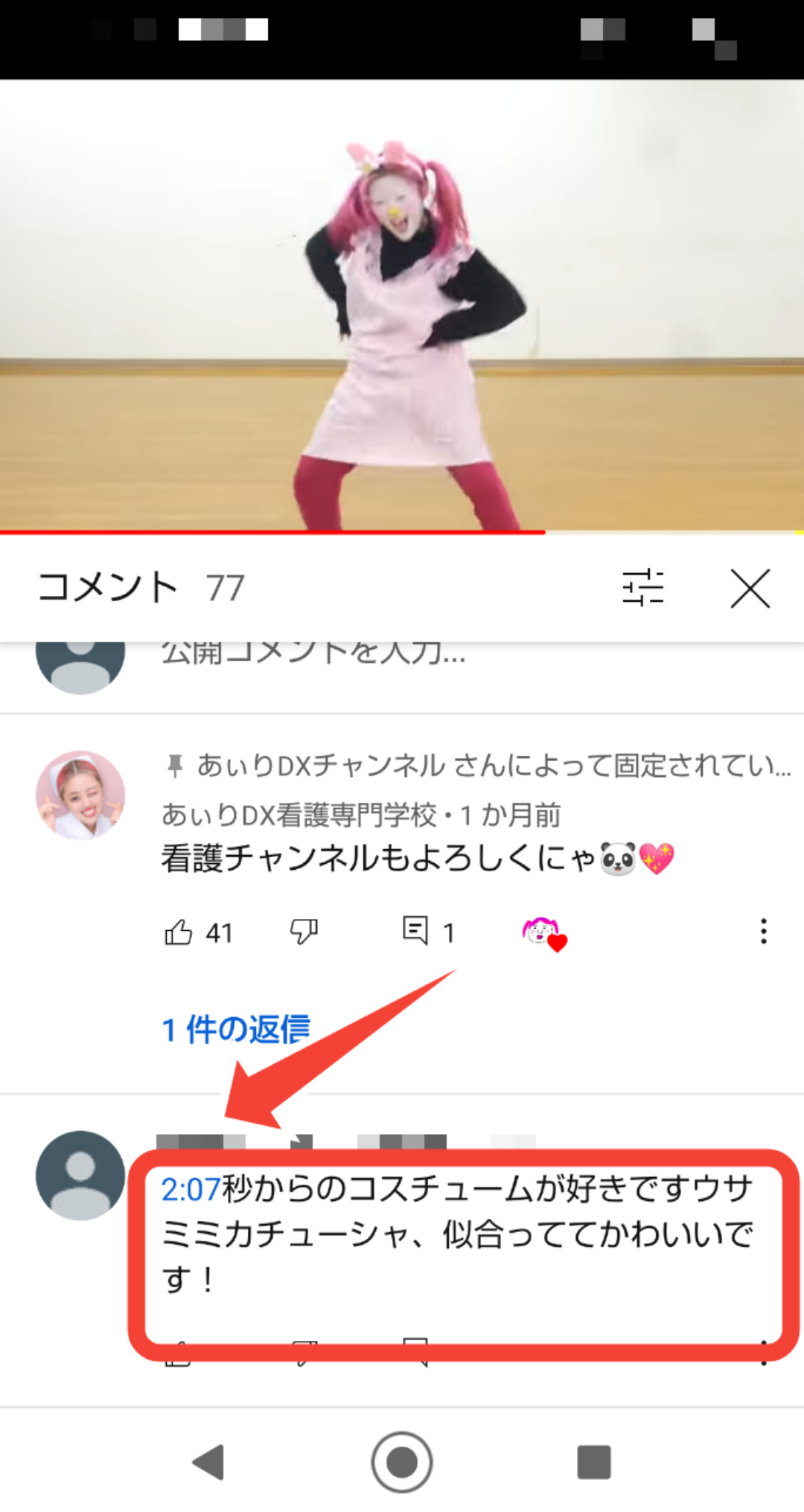
概要欄で再生時間を指定する方法
コメント欄の他にも、YouTube動画の概要欄(編集画面)を利用して、再生時間を指定することもできます。
投稿者側が、動画の説明や編集の際、視聴者に見て欲しい時間を半角数字で「12:50」などと入力して保存することで、自動的に時間が青文字で表示されて、指定した時間にリンクがかかり、その場面から動画が再生されます。
また、長時間動画には、目次を設定しておくことで、視聴者側がとても見やすくなります!
目次の横に時間指定リンクを入れ、青文字で表示させておけば、指定された箇所からすぐに再生できますし、見やすく使い勝手も良くなるため、再生回数も増えていくことが期待できますね。
ただし、概要欄はPCではレビュー表示がされますが、スマホのYouTubeでは自動で表示されませんのでご注意を!
YouTubeのリンクを送るときに再生時間を指定する方法
「この動画を見てもらいたい」と思った時に、視聴者や友人に、「この時間のこの部分が面白くておすすめ!」など、時間を指定したリンクを送れば、友人がリンク開いた時に、指定された場所から再生することができます。
再生時間を指定したリンクを送るには、動画のリンクの最後の部分に、2分55秒なら「#t=2m55s」と記載してください。
これで、リンクを送った相手が動画のリンク部分を開いた時、指定された時間から動画の再生が開始されるようになります。